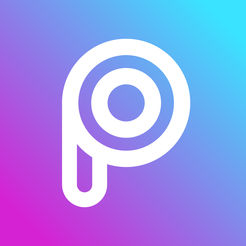功能介绍
[综合编辑功能]
汇集了超过一千个编辑功能,并不断更新,总有新的方法等着你。同时,各种艺术照片滤镜+ HDR +精美的边框+精美的背景和超乎您的想象力。照片编辑,一个就够了。
[详细的本地调整]
PicsArt的照片编辑画笔和橡皮擦允许对所有工具进行局部调整,细节创造出意想不到的美感。
[新的双曝光功能]
慢动作+头像效果,双重曝光功能,帮助您轻松。冰与火,黑与白,天地,二元三元,只要你想得到,一气呵成,不露出一丝痕迹。
使用方法
1.首先,以ttf格式下载字体。下载后,它是一个压缩包。首先解压缩它。解压后,它是一个文件夹。单击它以查看ttf字体并将其复制
2,然后将字体复制到picsart文件夹的fonts文件夹,打开图片,添加文字时,点击字体前面的加号,找到MY FONTS,导入成功
3,然后,点击“+”> “编辑”,选择要进入的照片,“工具”> “调整”,进入页面,选择“亮度”,亮度+8,不建议调整亮度过高,稍微亮一点。
4,然后,选择“对比度”,对比度+50,那么照片在明暗之间有很大的对比度,选择“高光”,高亮-100,这样最亮的地方会降低亮度。
5,然后,选择“阴影”,阴影+100,暗光会变亮,选择“色温”,色温-15,风景照片,冷色调会使照片更加透明。
6.最后,调整数据后,单击右上角保存,返回主页“工具”> “RGB”频道;单击左下角的彩色圆圈,选择蓝色,滑动曲线,让蓝色调整更多。照片变得更加透明。
展开所有内容 ↓
收起所有内容 ↑